小米这个牌子涉及的范围太广了,除了手机、家用电器之外,当然少不了电脑。小米电脑如何重装win10系统,大概可以分为两个步骤,第一步需要做好事先的准备工作,第二步就是重装系统的具体操作方法。今天就给大家详细介绍一下小米电脑系统重装的教程,学习完之后相信每个用户都可以轻松重装电脑系统。那么,下面就来看看小米电脑如何重装win10系统吧。
小米电脑如何重装win10系统:
一、韩博士一键重装系统前必备
1.下载韩博士一键重装系统软件到电脑。
2. 关闭电脑里所有的杀毒软件,如有重要文件,需提前备份。
二、韩博士一键重装系统步骤
1. 双击打开韩博士装机大师,接着选择“开始重装”。
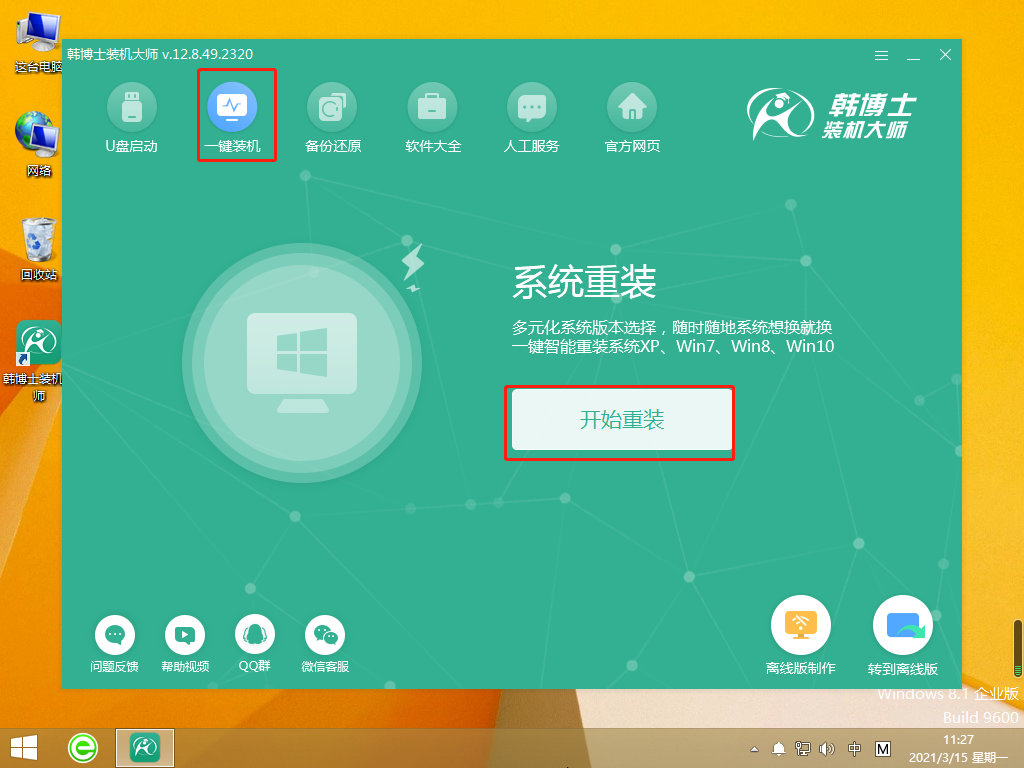
2. 系统进行环境监测,等待检测完成后,选择点击“下一步”。
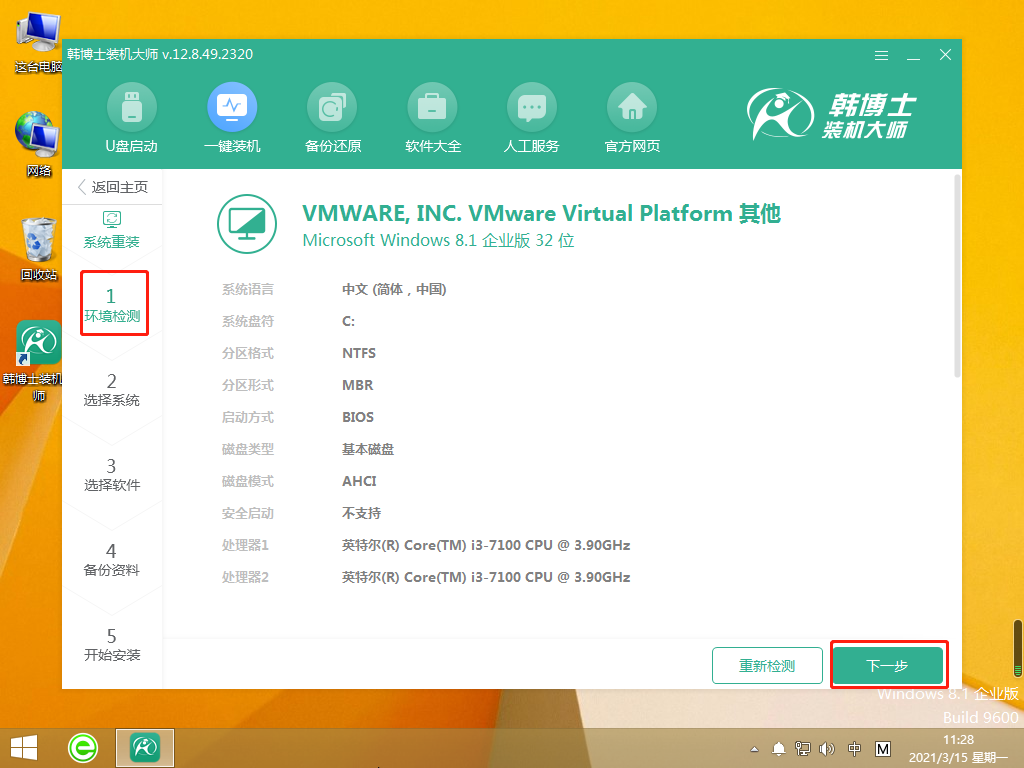
3.找到合适的win10文件,点击“下一步”,进行下载并安装。
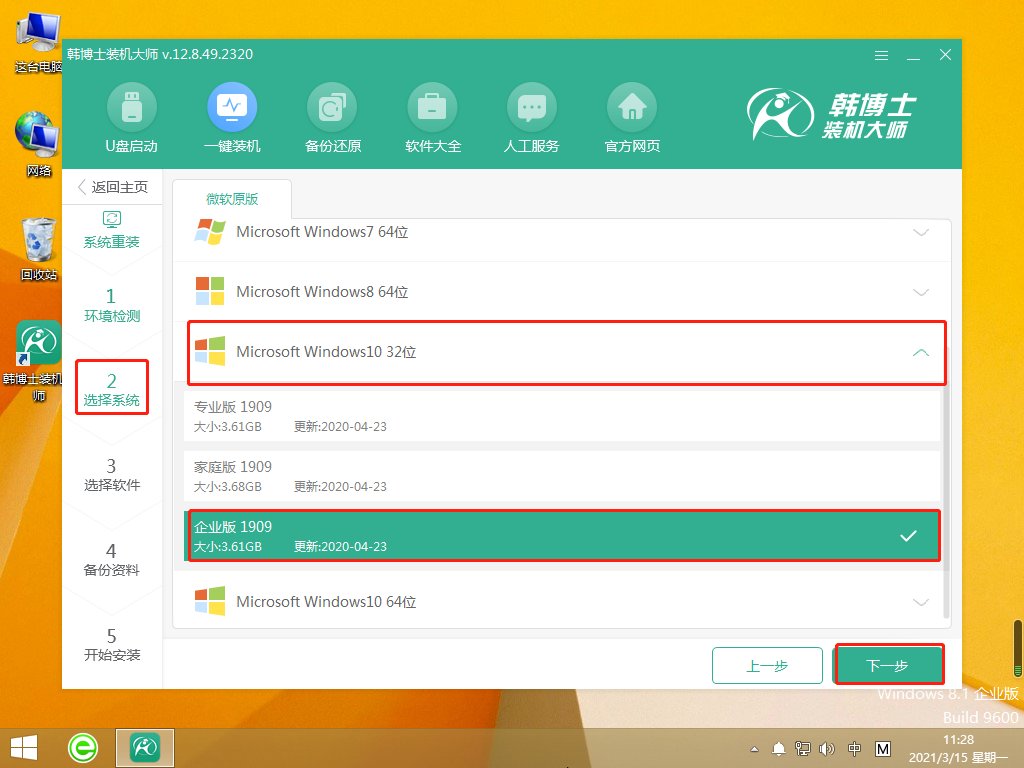
4. 开始下载系统文件,该步骤需要耗费的时间会多一些,无需手动,耐心等待即可。

5. 进入部署安装环境,系统提示环境部署完毕后,再点击“立即重启”。
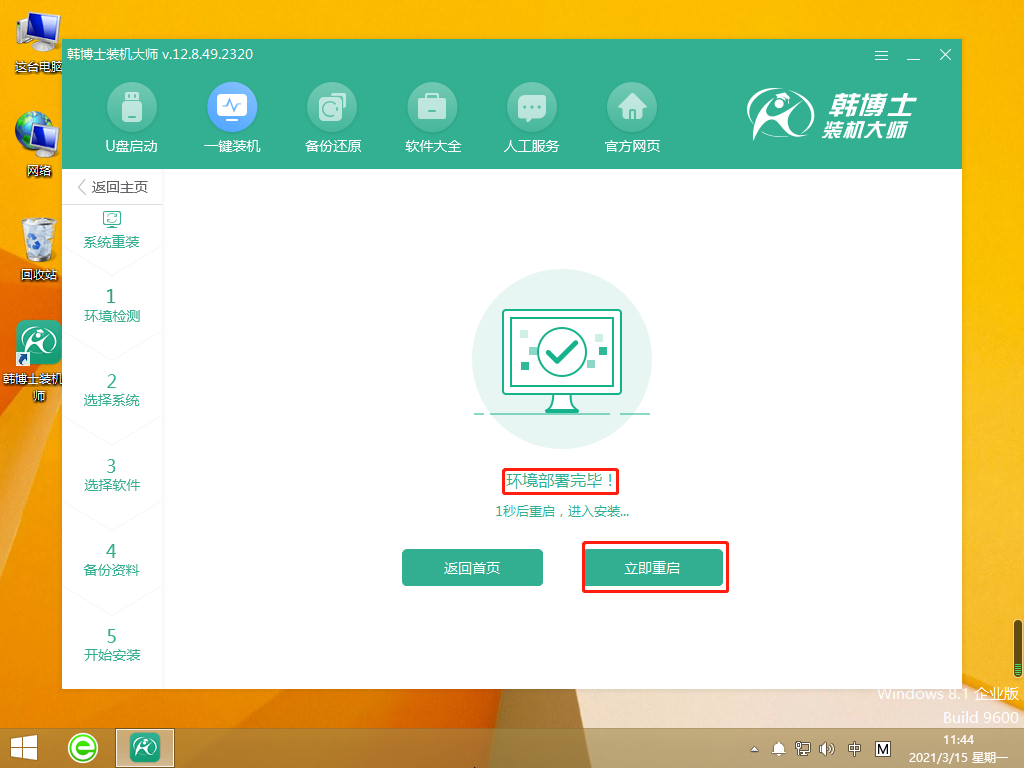
6. 用键盘“↑”“↓”方向键选择第二项,并按回车键进入PE系统。
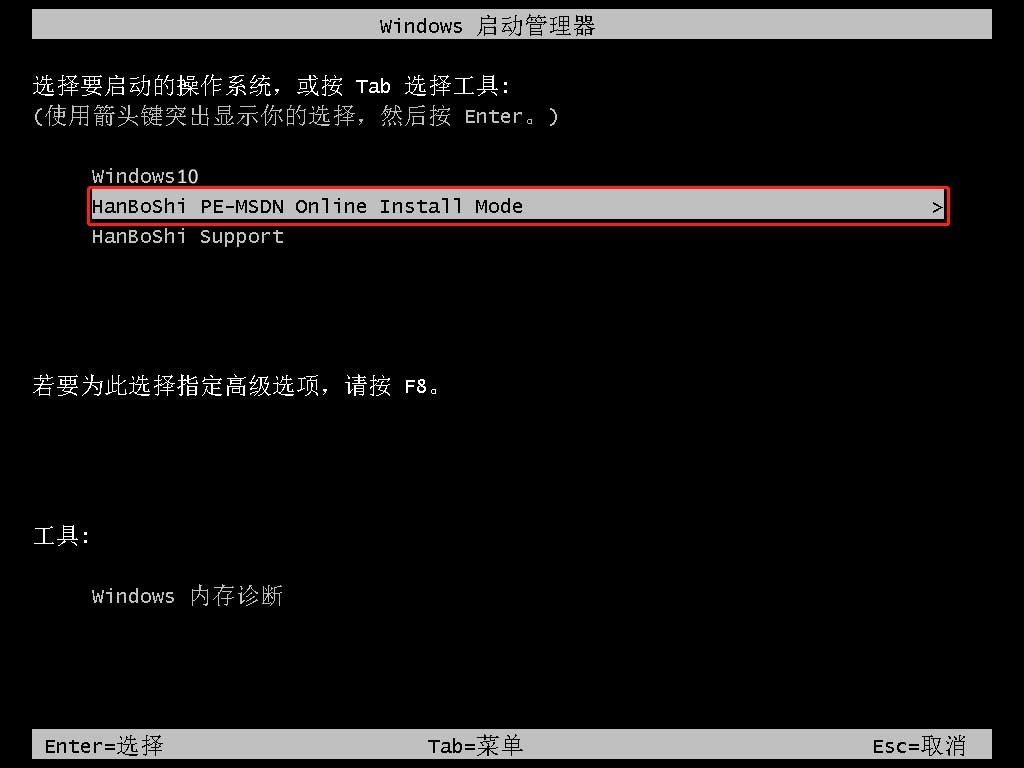
7. 进入PE界面,接着开始安装win10系统,这个过程也不需要手动操作,等待安装完成后,点击“立即重启”。
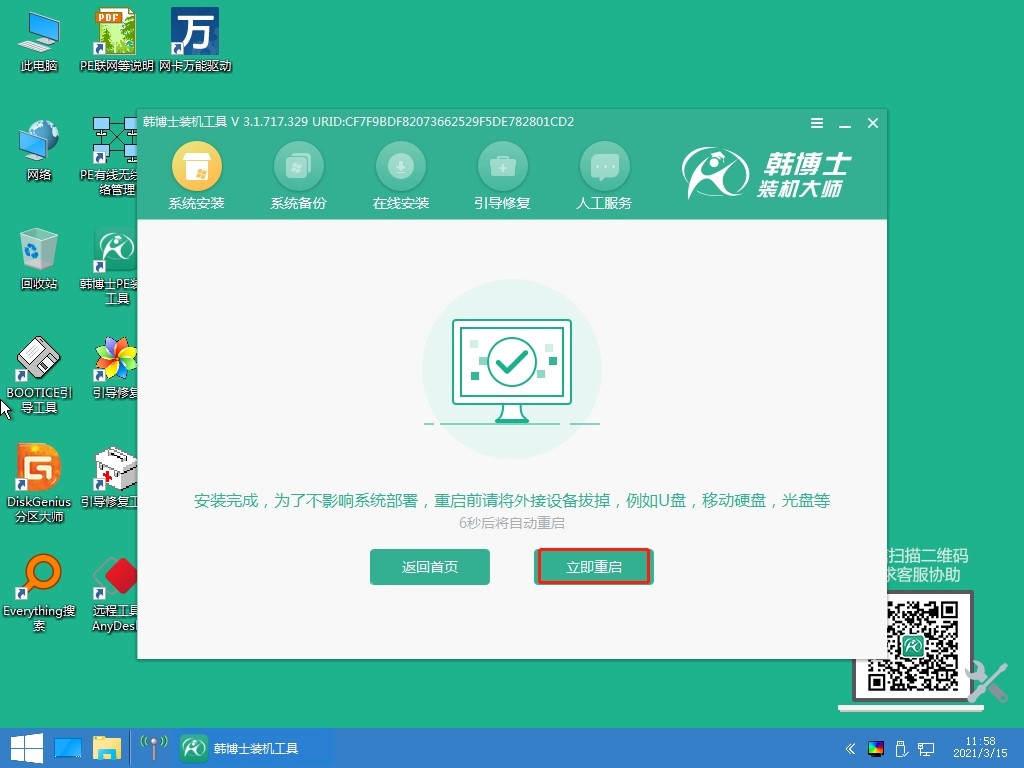
8. 重启电脑后,出现win10桌面,证明此次韩博士安装系统完毕。
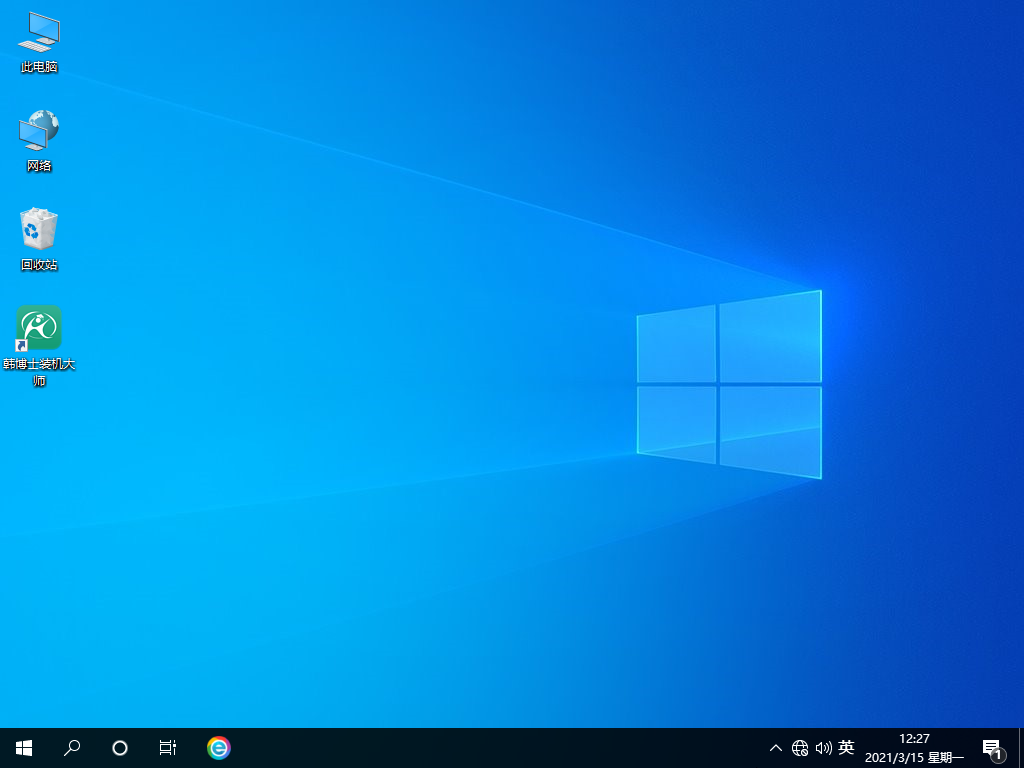
跟着方法一步步来操作,我们就可以完成小米电脑如何重装win10系统的操作了。如果你用的不是小米电脑,其他品牌的电脑,win10的重装教程也是同样适用的。韩博士重装系统的方法清晰明了,电脑小白也不用担心不会装的问题哦。实在不知道如何操作的话,还有在线的技术客服帮助你哦。

